Игровой ноутбук Thunderobot 911 M G3 Pro: Intel Core i5-13500H и Nvidia GeForce RTX 4060 Laptop
Портативные игровые машины Thunderobot представлены большим количеством серий, в которых не удается проследить внутреннюю логику: 911, Air, M (и отдельно M16, MR, MT), Plus, Wild Hunter, Zero. Ни для одной из них производитель не определяет характерных особенностей оснащения и позиционирования. С высокой долей вероятности можно предполагать, что «G3» свидетельствует о том, что ноутбук относится к третьей генерации (по хронологии производителя) и построен на основе мобильного процессора Intel 13-го поколения.

В серии 911 с приставкой «M» представлено четыре ноутбука: два прошлогодних — M G2 Pro и M G2 Pro 7 с процессорами Intel 12-го поколения, и два новых, издания 2023 г. — M G3 Pro и M G3 Pro 7 с процессорами Intel 13-го поколения. Заключительная цифра »7» в названии свидетельствует о наличии в экипировке Core i7, а ее отсутствие — Core i5.

Thunderobot 911 M G3 Pro с процессором Intel Core i5–13500H (справа)
и Thunderobot 911 M G3 Pro 7 с Intel Core i7–13700H (слева)
Внешне эти ноутбуки выглядят одинаково, и распознать их снаружи можно только по стикерам с указанием моделей процессоров. Мы приглашаем читателя познакомиться с Thunderobot 911 M G3 Pro (без »7»), который обладает более «легкой» процессорной оснасткой. Описание и спецификации можно найти на русскоязычном сайте thunderobot.su.
Конфигурация и комплектация
| Thunderobot 911 M G3 Pro (JT009M00BRU) | ||
|---|---|---|
| Процессор | Intel Core i5–13500H (TDP 35—45 Вт, Turbo 95 Вт): 4 P-ядра/8 потоков, 2,6/4,7 ГГц; 8 E-ядер/8 потоков, 1,9/3,5 ГГц |
|
| Оперативная память | 16 ГБ DDR4–3200 в двух модулях по 8 ГБ (Samsung M471A1K43EB1-CWE) | |
| Видеоподсистема | интегрированная графика: Intel Iris Graphics Xe дискретная графика: Nvidia GeForce RTX 4060 Laptop с 8 ГБ GDDR6, 100 Вт |
|
| Экран | 15,6 дюйма, 1920×1080, IPS, полуматовый, 165 Гц, время отклика 9 мс, яркость 344 кд/м² | |
| Звуковая подсистема | 2 динамика по 2 Вт | |
| Накопители | NVMe SSD 512 ГБ (SSSTC CL4–8D512), M.2, PCIe 4.0 ×4 можно установить еще один SSD-накопитель во второй слот M.2 |
|
| Картовод | microSD | |
| Сетевые интерфейсы | Проводная сеть | 10/100/1000 Мбит/с (Realtek RTL8168H-CG) |
| Беспроводная сеть Wi-Fi | Intel Wi-Fi 6 AX201NGW (802.11ax, 2×2 MIMO, ширина канала до 160 МГц) | |
| Bluetooth | Bluetooth 5.2 (Dual Band) | |
| Интерфейсы и порты | USB | 1 × USB 3.1 Gen1 Type-A 1 × USB 2.0 Type-A 2 × USB 3.1 Gen2 Type-C (без Power Delivery) |
| RJ-45 | есть | |
| Видеовыходы | 1 × HDMI 2.0 1 × Mini-DisplayPort 1.4 |
|
| Аудиоразъемы | вход микрофона, выход на наушники (миниджеки 3,5 мм) | |
| Устройства ввода | Клавиатура | со статической подсветкой (12 вариантов цвета) и цифровым блоком |
| Тачпад | кликпад | |
| IP-телефония | Веб-камера | 720p при 30 кадрах/с |
| Микрофон | стерео | |
| Аккумулятор | четырехэлементный литий-полимерный, Г-образной формы, 54 Вт·ч | |
| Габариты | 359×238×30 мм (с учетом опор) | |
| Масса без блока питания | 2 кг | |
| Адаптер питания | Lite-On 180 Вт (20 В, 9 А), 466 г, с кабелем питания ноутбука длиной 1,8 м и кабелем питания от сети 1 м | |
| Операционная система | Windows 11 Pro | |
| Цена в России | 130 тысяч рублей (от 110 тысяч рублей с учетом скидок на момент публикации обзора) | |
| Розничные предложения |
По мотивам изучения спецификаций отметим наиболее интересные особенности вверенного нам ноутбука. Он обладает отдельным портом USB 2.0 для подключения, например, беспроводных клавиатуры и мыши и при этом не заменяет собой более высокоскоростной USB 3.1 Gen1, а является дополнительным интерфейсом для обслуживания «относительно медленных» устройств. Порты USB 3.1 Gen2 (Type-C) не поддерживают возможность вывода видео, но у машины есть другие видеовыходы, HDMI и Mini-DisplayPort 1.4, что предусматривает возможность одновременной работы с двумя внешними мониторами. Полезным «довеском» является встроенный картовод для microSD. Карты этого типа до сих пор не достигли сравнимых с SSD быстродействия и вместимости, поэтому их вряд ли рационально использовать как полноценные внешние накопители, зато при посредничестве картовода можно легко организовать обмен файлами с диктофонами, камерами, видеорегистраторами, а также смартфонами и планшетами, — все это значительно расширяет функциональность Thunderobot 911 M G3 Pro. И наконец последнее: ноутбук поставляется с предустановленной Windows 11 Pro, а это означает готовность к работе сразу в момент покупки, поскольку не нужно ничего устанавливать и настраивать. Кстати, и проверить работоспособность покупки при ее получении от продавца значительно проще.
Внешний вид и эргономика

Внешняя упаковка непритязательная, она предназначена лишь для защиты более изящной внутренней коробки черного цвета с глянцевым лаковым покрытием и традиционным логотипом Thunderobot.

Качество полиграфического исполнения высокое; оформление коробки сделано со вкусом, представляется вполне уместным и даже намекает на некую элитарность содержимого.

В комплекте поставки помимо самого ноутбука имеются адаптер питания, пользовательское руководство, гарантийный талон, салфетка из микрофибры и декоративные стикеры.
Крышка металлическая, своей окраской она имитирует титан и имеет шероховатую фактуру. Это помогает избежать появления на ней отпечатков пальцев и облегчает удержание ноутбука.

На крышке выделяется рельефный логотип серии игровых ноутбуков Thunderobot.

Модель обладает экраном наиболее распространенного размера 15,6 дюймов по диагонали и характерными габаритами среднего представителя этого класса машин — 359×238 мм. Толщина с учетом опор спереди составляет 26 мм, сзади — 30 мм. Вес не слишком велик: 2 кг.

Максимальный угол откидывания экрана составляет примерно 130°. В закрытом состоянии крышка удерживается без замков или магнитов, только за счет петель и доводчика, но держится при этом хорошо. Петли довольно тугие, и ноутбук сложно открыть одной рукой, так как корпус при этом подпрыгивает на столе.

Похожие на косые штрихи входные отверстия воздухозаборников располагаются над обоими кулерами и теплосъемными элементами системы охлаждения. Один из винтов крепления днища к корпусу имеет пломбировку в виде заклейки стикером.

Справа и слева на задней панели видны решетки двух выпускных трактов системы охлаждения, через которые наружу выбрасывается нагретый воздух. Между ними слева направо расположены разъем USB Type-C, видеовыходы HDMI 2.0 и Mini-DisplayPort 1.4 и разъем для подключения адаптера питания.

На левой боковой панели имеется отверстие кенсингтонского замка, решетка выходного отверстия системы охлаждения, порты USB 3.1 Gen1 Type-A и USB 2.0, разъемы для подключения внешнего микрофона и наушников.

Спереди на крышке заметна специальная выемка, облегчающая захват кромки пальцами при раскрытии ноутбука, а также блок сигнальных индикаторов.

Левый светодиод группы уведомляет о подключении внешнего питания, средний указывает на состояние аккумулятора, а правый сигнализирует об активности системного накопителя.

Справа на боковой поверхности имеются картовод для карт памяти mciroSD, еще один порт USB Type-C, розетка RJ-45 для подключения кабеля локальной сети Ethernet и решетка выходного тракта системы охлаждения.

Рамка экрана имеет ширину 10 мм сверху, по 6 мм справа и слева и возвышается над поверхностью дисплея на 1,3 мм.

В верхнюю часть рамки встроена миниатюрная веб-камера с разрешением видео 1280×720 пикселей при 30 кадрах/с. С двух сторон от нее видны отверстия микрофонов, а слева — светодиодный индикатор активности устройства. Качество видео традиционно невысокое.

Пользователю предлагается полноразмерная клавиатура мембранного типа, по раскладке и функциональности почти не уступающая стандартной десктопной конфигурации. Она содержит полноценный цифровой блок из 17 клавиш и полноразмерные «стрелки». Некоторые навигационные кнопки сдвоены по функциям в зависимости от регистра (PgUp/Pause и PgDn/Break, Insert/ScrollLock, PrintSreen/SysRequest). Однако Home, End, Num Lock и Delete однозначные, без регистровых вариаций.
Алфавитно-цифровые и символьные клавиши достаточно крупные (15×15 мм), расстояние между их центрами — 18 мм, а между краями — 3 мм. Пробел достаточно большой (88 мм). Ширина правой Shift составляет 24 мм, левой Shift — 35 мм, Backspace — 38 мм, Caps Lock — 27 мм, Enter — 33 мм. Клавиши цифрового блока заужены (13×15 мм), а функциональные (F1—F12) уменьшены по обоим измерениям (13×10 мм). Обработка нажатий осуществляется независимо (n-key rollover) — это означает, что система отреагирует на любое количество одновременно нажатых кнопок.

Ход клавиш около 1,5 мм, отчетливо ощутимый тактильно.

Клавиша включения питания располагается под экраном у правой петли крышки. Она утоплена заподлицо с поверхностью клавиатурной панели и оснащена светодиодным индикатором.
Клавиатура обладает подсветкой с четырьмя уровнями яркости. Включение и выключение подсветки производится нажатием аккорда Alt+»*», увеличение яркости — повторными нажатиями Alt+»+», уменьшение — Alt+»−».

Подсветка статическая, без переходов и переливов.

Подсвечиваются сами символы на клавишах и существенно сильнее — их контуры. Зона подсветки под каждой клавишей видна назойливо, что несколько раздражает. Распределение света и специфика маркировки национальной клавиатуры ухудшают различимость символов кириллицы.

Цвет подсветки можно выбрать, но только для всей клавиатуры в целом, а не отдельных элементов.

Для этого служит специальный раздел LED Keyboard Settings фирменной утилиты Control Center 3.0. Пользователь может выбрать один из 12 вариантов цвета.

Навигационная панель у ноутбука не имеет выделенных кнопок, но нажатия сопровождаются отчетливыми щелчками и соответствующими откликами. Кликпад заметно смещен влево от условного центра. Он не очень большой, но достаточно удобный в пользовании. Уверенно отрабатываются нажатия в ближайших к пользователю ⅔ площади.
Сняв нижнюю крышку, получаем доступ к компонентам аппаратной оснастки Thunderobot 911 M G3 Pro. Здесь по величине над прочими доминируют материнская плата, система охлаждения, аккумулятор и модули оперативной памяти.

Системная плата разрезная, трехкомпонентная. Она состоит из главного модуля и двух сателлитов: на первом (на фото — справа) располагаются оба порта USB Type-A и аудиоразъемы; на переднем (на фото — внизу) — блок сигнальных индикаторов передней панели. Возможности апгрейда типичны для игровых ноутбуков: можно увеличить доступный объем оперативной памяти (скажем, установить 64 ГБ в двух модулях по 32 ГБ), заменить твердотельный накопитель в первом слоте M.2 или добавить еще один во второй свободный слот. Эти операции производятся очень быстро и традиционно не вызывают затруднений. Чуть больше времени потребует замена батареи. Последняя крепится к корпусу винтами и обладает собственным коннектором, вставленным в ответный разъем на системной плате, поэтому для замены не потребуются ни паяльник, ни специальный инструмент.

Thunderobot 911 M G3 Pro располагает 16 ГБ оперативной памяти DDR4–3200 в слотах для SO-DIMM с одноуровневым расположением. Это так называемая «классическая» схема монтажа ОЗУ в ноутбуках.

Оба модуля Samsung M471A1K43EB1-CWE по 8 ГБ равноценны по своим характеристикам, поэтому память работает в двухканальном режиме. Вот как выглядят ее показатели по итогам тестирования встроенным бенчмарком утилиты AIDA64.

Скорости вполне достойные, однако памяти не повредила бы более низкая латентность.

В роли системного хранилища программ и данных выступает твердотельный NVMe-накопитель SSSTC CL4–8D512 с интерфейсом подключения PCIe 4.0 ×4. Он производится в континентальном Китае на заводах Solid State Storage Technology, ныне принадлежащей японской корпорации Kioxia. Неформатированная емкость составляет 512 ГБ, а после развертывания Windows 11 и стандартного набора приложений в распоряжении пользователя остается менее 440 ГБ. Посмотрим, что по поводу этого накопителя может сообщить популярная утилита CrystalDiskMark.

Заметно, что скоростные показатели у SSSTC CL4–8D512 явно не рекордные, однако же и не слишком скромные. В разделе о тестировании в реальных приложениях мы оценим, как это влияет на производительность машины в реальных приложениях.

Рядом с системным накопителем имеется второй (пустующий) слот M.2, в который можно установить дополнительное NVMe-хранилище.

Адаптер беспроводной связи представлен широко распространенным устройством Intel AX201NGW (Harrison Peak), соответствующим классу Wi-Fi 6 и поддерживающим стандарт IEEE 802.11ax.
Программное обеспечение
Thunderobot 911 M G3 Pro поставляется с установленной Windows 11 Pro, триал-версией Microsoft Office, сетап-инициатором Яндекс и фирменной утилитой Control Center 3.0. Последняя переведена на русский язык лишь частично.
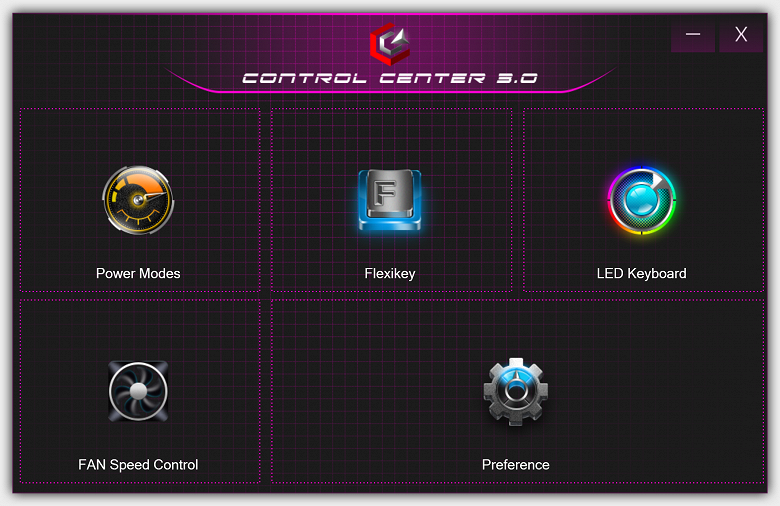
Начальный экран содержит отсылки к пяти функциональным блокам: выбору режима мощности (Power Modes), переназначению клавиш (FlexiKey), управлению подсветкой клавиатуры (LED Keyboard), настройке скорости вентиляторов (Fan Speed Control) и некоторым дополнительным опциям (Preference).

Доступны четыре сценария (пресета, профиля) мощности: «Производительность», «Развлечения», «Энергосбережение» и «Тихо». Их особенности можно определить по названиям, и мы рассмотрим их более подробно в разделе о тестировании ноутбука под максимальной нагрузкой.

В разделе FlexiKey можно назначить клавишам и мыши пользовательские макросы. Это наверняка оценят игроманы, в особенности те, кто занимается играми по сети и ведет видеотрансляции.

LED Keyboard Setting дает возможность выбирать цвет подсветки клавиатуры, устанавливать ее длительность по встроенному таймеру, а также яркость. Подсветка только статическая, одноцветная, без переливов.
Управление скоростью вращения вентиляторов возможно в трех вариантах.

Автоматический режим полагается на работу аппаратных средств управления, которые задействуют датчики температуры вычислителей.

В режиме «максимум» вращение кулеров происходит на наибольших оборотах без каких-либо регулировок скорости.

В ручном режиме пользователь волен определить характер реакции системы охлаждения по своему собственному усмотрению.

В разделе Preference можно определить характер работы зарядки аккумулятора, изменить функциональное назначение некоторых кнопок клавиатуры и активировать фильтр синего света, чтобы понизить утомляемость глаз при работе с экраном. Кстати, об экране.
Экран
В ноутбуке Thunderobot 911 M G3 Pro используется 15,6-дюймовая IPS-матрица с разрешением 1920×1080 пикселей (Full HD) (отчет edid-decode). Ее поверхность жесткая, полуматовая, но зеркальность выражена. Специальные антибликовые покрытия или фильтр отсутствуют, нет и воздушного промежутка. При питании от сети или от батареи и при ручном управлении (поскольку автоматической подстройки по датчику освещенности нет) максимальное значение яркости составило 344 кд/м² в центре экрана на белом фоне. Максимальная яркость довольно высокая, поэтому за ноутбуком с некоторым успехом можно работать ясным днем на открытом воздухе, если расположиться в тени.
Для оценки читаемости экрана вне помещения мы используем следующие критерии, полученные при тестировании экранов в реальных условиях:
| Максимальная яркость, кд/м² | Условия | Оценка читаемости |
|---|---|---|
| Матовые, полуматовые и глянцевые экраны без антибликового покрытия | ||
| 150 | Прямой солнечный свет (более 20000 лк) | нечитаем |
| Легкая тень (примерно 10000 лк) | едва читаем | |
| Легкая тень и неплотная облачность (не более 7500 лк) | работать некомфортно | |
| 300 | Прямой солнечный свет (более 20000 лк) | едва читаем |
| Легкая тень (примерно 10000 лк) | работать некомфортно | |
| Легкая тень и неплотная облачность (не более 7500 лк) | работать комфортно | |
| 450 | Прямой солнечный свет (более 20000 лк) | работать некомфортно |
| Легкая тень (примерно 10000 лк) | работать комфортно | |
| Легкая тень и неплотная облачность (не более 7500 лк) | работать комфортно |
Эти критерии весьма условны и, возможно, будут пересмотрены по мере накопления данных. Отметим, что некоторое улучшение читаемости может быть в том случае, если матрица обладает какими-то трансрефлективными свойствами (часть света отражается от подложки, и картинку на свету видно даже с выключенной подсветкой). Также глянцевые матрицы даже на прямом солнечном свету иногда можно повернуть так, чтобы в них отражалось что-то достаточно темное и равномерное (в ясный день это, например, небо), что улучшит читаемость, тогда как матовые матрицы для улучшения читаемости нужно именно загородить от света. В помещениях с ярким искусственным светом (порядка 500 лк), более-менее комфортно работать можно даже при максимальной яркости экрана в 50 кд/м² и ниже, то есть в этих условиях максимальная яркость не является важной величиной.
Вернемся к экрану тестируемого ноутбука. Если настройка яркости равна 0%, то яркость снижается до 20 кд/м². Таким образом, в полной темноте яркость экрана получится понизить до комфортного уровня.
На любом уровне яркости значимая модуляция подсветки отсутствует, поэтому нет и никакого мерцания экрана (нет ШИМ). В доказательство приведем графики зависимости яркости (вертикальная ось) от времени (горизонтальная ось) при различных значениях настройки яркости:

В этом ноутбуке используется матрица типа IPS. Микрофотографии демонстрируют типичную для IPS структуру субпикселей (черные точки — это пыль на матрице фотоаппарата):

Фокусировка на поверхности экрана выявила хаотично расположенные микродефекты поверхности, отвечающие за матовые свойства:

Зерно этих дефектов в несколько раз меньше размеров субпикселей (масштаб этих двух фотографий примерно одинаковый), поэтому фокусировка на микродефектах и «перескок» фокуса по субпикселям при изменении угла зрения выражены слабо, из-за этого нет и «кристаллического» эффекта.
Мы провели измерения яркости в 25 точках экрана, расположенных с шагом 1/6 от ширины и высоты экрана (границы экрана не включены). Контрастность вычислялась как отношение яркости полей в измеряемых точках:
| Параметр | Среднее | Отклонение от среднего | |
|---|---|---|---|
| мин., % | макс., % | ||
| Яркость черного поля | 0,466 кд/м² | −37 | 66 |
| Яркость белого поля | 320 кд/м² | −5,8 | 6,1 |
| Контрастность | 740:1 | −43 | 48 |
Если отступить от краев, то равномерность белого поля очень хорошая, а черного поля и, как следствие, контрастности — гораздо хуже. Контрастность по современным меркам для данного типа матриц ниже типичной, но это среднее значение, максимальное достигает почти 1100:1. То есть контрастность снижена из-за неравномерности черного поля. Визуально видно, что черное поле местами, в основном ближе к краю, высветляется. Впрочем, неравномерность засветки черного видно только на очень темных сценах и в почти полной темноте, значимым недостатком ее считать не стоит. Отметим, что жесткость крышки невелика, она слегка деформируется при малейшем приложенном усилии, а от деформации сильно меняется характер засветки черного поля.
Экран имеет хорошие углы обзора без значительного сдвига цветов даже при больших отклонениях взгляда от перпендикуляра к экрану и без инвертирования оттенков. Однако черное поле при отклонении по диагонали сильно высветляется и приобретает красноватый оттенок.
Время отклика при переходе черный-белый-черный равно 9 мс (5 мс вкл. + 4 мс выкл.), переход между полутонами серого в сумме (от оттенка к оттенку и обратно) в среднем занимает 13 мс. Матрица быстрая, но разгона в явном виде нет.
Посмотрим, хватит ли такой скорости матрицы для вывода изображения с частотой 165 Гц. Приведем зависимость яркости от времени при чередовании белого и черного кадра при кадровой частоте 165 Гц:

Видно, что при 165 Гц максимальная яркость белого кадра выше 90% от уровня белого, а минимальная яркость черного кадра ниже 10% от уровня черного. Итоговая амплитуда больше 80% от яркости белого. То есть, согласно этому формальному критерию, скорости матрицы достаточно для полноценного вывода изображения с кадровой частотой 165 Гц.
Для наглядного представления о том, что на практике означает такая скорость матрицы, какие могут быть артефакты от разгона, приведем серию снимков, полученных с помощью движущейся камеры. Такие снимки показывают, что видит человек, если он следит глазами за двигающимся на экране объектом. Описание теста приведено тут, страница с самим тестом тут. Использовались рекомендованные установки — скорость движения 990 пиксель/с для 165 Гц кадровой частоты, выдержка 1/15 с:

Попробуем представить, что было бы в случае матрицы с мгновенным переключением пикселей. Для нее при 60 Гц объект со скоростью движения 960 пиксель/с размывается на 16 пикселей, при 165 Гц (990 пиксель/с) — на 6 пикселей. Размывается, так как фокус зрения движется с указанной скоростью, а объект неподвижно выводится на 1/60 или на 1/165 секунды. Для иллюстрации этого сымитируем размытие на 16 и 6 пикселей:
Видно, что четкость реального изображения все же заметно ниже в сравнении с идеальной матрицей.
Мы определяли полную задержку вывода от переключения страниц видеобуфера до начала вывода изображения на экран (напомним, что она зависит от особенностей работы ОС Windows и видеокарты, а не только от дисплея). При частоте обновления 165 Гц задержка равна 4 мс. Это очень небольшая задержка, она абсолютно не ощущается при работе за ПК и даже в очень динамичных играх не приведет к снижению результативности.
В настройках экрана доступна только одна частота обновления — 165 Гц:

Вывод может осуществляться с глубиной цвета 10 бит на цвет, но использовать это преимущество вряд ли получится. Судя по данным на контрольной панели с настройками видеоадаптера, экран поддерживает Adaptive Sync в диапазоне от 60 до 165 Гц:
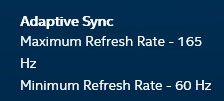
Далее мы измерили яркость 256 оттенков серого (от 0, 0, 0 до 255, 255, 255). График ниже показывает прирост (не абсолютное значение!) яркости между соседними полутонами:

Рост прироста яркости на шкале серого в основном равномерный, и каждый следующий оттенок ярче предыдущего, за исключением пары оттенков. Впрочем, общей картины это не портит. В самой темной области аппаратно и визуально различаются все оттенки, что для игрового ноутбука очень хорошо:

Аппроксимация полученной гамма-кривой дала показатель 2,37, что немного выше стандартного значения 2,2, поэтому картинка чуть затемнена. При этом реальная гамма-кривая мало отклоняется от аппроксимирующей степенной функции:

Цветовой охват близок к sRGB:

Поэтому визуально цвета изображений, ориентированных на вывод в пространстве sRGB, на этом экране имеют естественную насыщенность. Ниже приведен спектр для белого поля (белая линия), наложенный на спектры красного, зеленого и синего полей (линии соответствующих цветов):

По всей видимости, в этом экране используются светодиоды с синим излучателем и зеленым и красным люминофором (обычно — синий излучатель и желтый люминофор), что в принципе позволяет получить хорошее разделение компонент. Да, и в красном люминофоре, видимо, используются так называемые квантовые точки. Однако специально подобранными светофильтрами выполняется перекрестное подмешивание компонент, что сужает охват до sRGB.
Баланс оттенков на шкале серого хороший, так как цветовая температура близка к стандартным 6500 К, а отклонение от спектра абсолютно черного тела (ΔE) ниже 10, что для потребительского устройства считается приемлемым показателем. При этом цветовая температура и ΔE мало изменяются от оттенка к оттенку — это положительно сказывается на визуальной оценке цветового баланса. (Самые темные области шкалы серого можно не учитывать, так как там баланс цветов не имеет большого значения, да и погрешность измерений цветовых характеристик на низкой яркости большая.)


Подведем итоги. Экран Thunderobot 911 M G3 Pro обладает сравнительно высокой максимальной яркостью (344 кд/м²), достаточной для того, чтобы устройством можно было пользоваться светлым днем вне помещения, загородившись от прямого солнечного света. В полной темноте яркость можно понизить до комфортного уровня (вплоть до 20 кд/м²). К списку достоинств экрана отнесем высокую частоту обновления (165 Гц), низкое значение задержки вывода (4 мс), естественные цвета благодаря достаточно точному охвату цветового пространства sRGB и хороший баланс цветности. Недостатком остается низкая стабильность черного к отклонению взгляда от перпендикуляра к плоскости изображения. В целом качество экрана высокое, и с точки зрения свойств экрана ноутбук обоснованно можно отнести к игровым.
Работа от батареи

Аккумулятор у Thunderobot 911 M G3 Pro традиционный, литий-полимерный, четырехэлементный, но весьма непривычный по форме: Г-образный (один из элементов расположен над тремя другими). Подобная специфика ограничивает возможности замены выработавшей свой ресурс батареи на новую, поскольку совместимые по геометрии модели найти сложно. Суммарная емкость перезаряжаемых элементов питания составляет 54 Вт·ч. Для того чтобы создать представление о том, как это соотносится с продолжительностью автономной работы на практике, мы проводим тестирование по нашей методике с использованием скрипта iXBT Battery Benchmark v1.0. Яркость изображения при тестировании устанавливается равной 100 кд/м² (в нашем случае это соответствует примерно 29% в установках Windows 11), поэтому ноутбуки с тусклыми экранами не получают преимущества.
| Сценарий нагрузки | Длительность автономной работы |
|---|---|
| Работа с текстом | 7 ч. 56 мин. |
| Просмотр видео | 4 ч. 49 мин. |
При работе от батареи с текстом или при просмотре интернет-страниц без тяжелых для исполнения скриптов Thunderobot 911 M G3 Pro способен прослужить пользователю от одной полной зарядки почти восемь часов, а смотреть видео он позволяет немногим менее пяти часов. Для игрового ноутбука это весьма неплохие показатели.

Адаптер питания не слишком тяжелый (466 г), и это очень хорошо, так как носить его вместе с машиной придется постоянно, ведь работать от батареи игровой ноутбук может лишь тогда, когда используется не по прямому назначению. Разъем кабеля питания и его ответная часть на корпусе Thunderobot 911 M G3 Pro имеют стандартный вид, поэтому при поломке или утрате их можно заменить любым универсальным устройством с подходящими параметрами.

Если аккумулятор заряжен на 90% и более, зарядка не включается (нужно израсходовать часть заряда хотя бы до 89%). Это некоторым образом позволяет продлить ее жизненный цикл. Впрочем, этот уровень можно изменить в фирменном приложении Control Center 3.0.
Ниже приводим график зарядки аккумулятора от нуля до ста процентов (измерения проводились с интервалом в одну минуту).
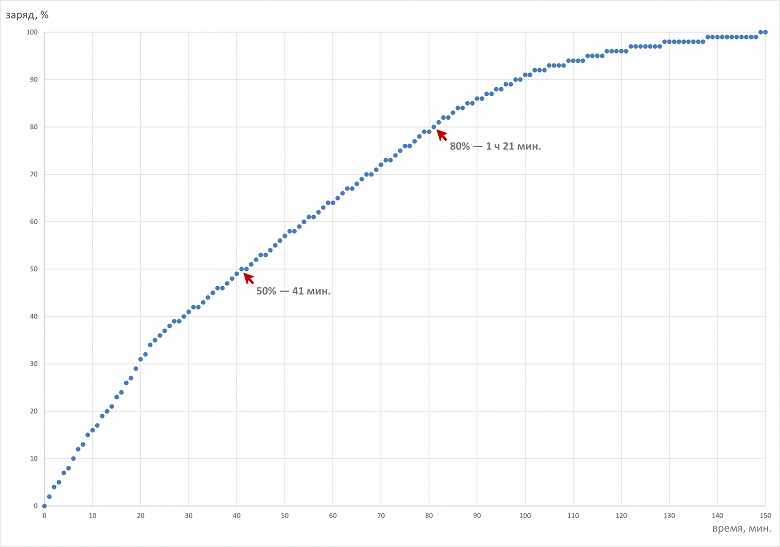
Время полной зарядки от штатного адаптера составляет 2 часа 29 минут — это немало. Однако набор половины емкости происходит всего за 41 минуту, а до 80% аккумулятор заряжается вполне приемлемые 1 час и 21 минуту. Процесс можно условно разделить на три этапа: начальный, очень быстрый (первые 22 минуты), средний, более типичный (от 32% до 84%, 1 час и 4 минуты) и финальный, самый длительный, с характерным прогрессирующим замедлением (от 85% до 99%, 1 час и 7 минут).
Работа под нагрузкой и нагрев
Система охлаждения Thunderobot 911 M G3 Pro использует внутренний объем корпуса с высокой эффективностью. Относительно холодный забортный воздух поступает двумя потоками через отверстия в днище, а выброс горячего производится четырьмя потоками через четыре радиатора и четыре решетки (два назад, один направо, один налево).

Отведение тепла от электронных компонентов производится пятью тепловыми трубками, одна из которых общая для GPU и CPU.
Фирменная утилита Control Center дает пользователю возможность выбрать один из сценариев (профилей, режимов работы или пресетов) в зависимости от предпочтений. Их выбор довольно большой.

В профиле «Производительность» подразумеваются настройки, обеспечивающие максимальное быстродействие системы, пусть и в ущерб энергоэкономичности, а также уровню шума, создаваемого системой охлаждения.

В профиле «Развлечения» быстродействие ноутбука не достигает максимума, но всё же весьма высокое, опять-таки не экономичное в плане расхода энергии.

В профиле «Энергосбережение» на первое место выходят соображения экономичности. Производительность системы сильно сдерживается, чтобы «ограничить аппетиты» вычислителей и других компонентов аппаратной оснастки в плане отбираемой мощности. Дискретный видеоускоритель отключается, и вывод на экран производится за счет интегрированной графики.

В профиле «Тихо» главенствуют ограничения шума, создаваемого системой охлаждения. Поэтому, с одной стороны, понижается потолок потребления машины, а с другой — ограничиваются скорости вращения вентиляторов, пусть даже ценой не слишком рационального температурного режима.
Эти четыре сценария можно с известной долей допущения объединить попарно в две группы: высокопроизводительные (1 и 2) и энергоэкономичные (3 и 4). Поскольку в профиле «Энергосбережение» видеокарта отключена, исчезает смысл тестировать ноутбук в условиях активации этого пресета. Поэтому мы испытали работу Thunderobot 911 M G3 Pro при помощи утилиты powerMax в трех оставшихся профилях под максимальной нагрузкой (только на центральный процессор, только на видеоускоритель и одновременно на оба вычислителя). Измерения проводились с использованием приложения HWinfo. Чтобы оценить, как меняются параметры компонентов системы при работе в разных сценариях, приводим ниже таблицу, в которой содержатся данные потребления, температуры и тактовой частоты центрального процессора и видеокарты. В ней через дробь приведены максимально достигнутые и установившиеся значения в периодах стабилизации (для вентиляторов — скорости вращения кулеров CPU/GPU в тысячах об/мин), а через тире указаны пределы изменений соответствующего параметра. Красным маркированы значения температуры, при которых автоматика фиксирует перегрев центрального процессора.
| Нагрузка | Частоты CPU, ГГц | Температура CPU, °C | Потребление CPU, Вт | Частота GPU, ГГц | Температура GPU, °C | Потребление GPU, Вт | Кулеры CPU/GPU |
|---|---|---|---|---|---|---|---|
| Бездействие | 40 | 8 | 38 | 0,5 | 0/0 | ||
| Сценарий «Производительность» | |||||||
| На CPU | P: 4,4/3,9 E: 3,3/2,8 |
97/82—97 | 95/60 | 5,3/5,2 | |||
| На GPU | 2,3 | 75 | 100 | 4,3/5,1 | |||
